相信小伙伴都知道Win10补丁更新是保持操作系统安全和性能稳定的重要步骤之一。然而,有时候在更新补丁的过程中可能会遇到失败的情况。如果你的Win10补丁更新失败了,下面提供一些解决方法帮助你应对这个问题,让我们一起来看看吧。
Win10补丁更新失败的解决方法
方法一
1. 按Win + R组合键,打开运行,并输入:gpedit.msc命令,确定或回车,可以快速打开本地组策略编辑器,然后依次展开到:计算机配置>管理模板>Windows组件>Windows更新。
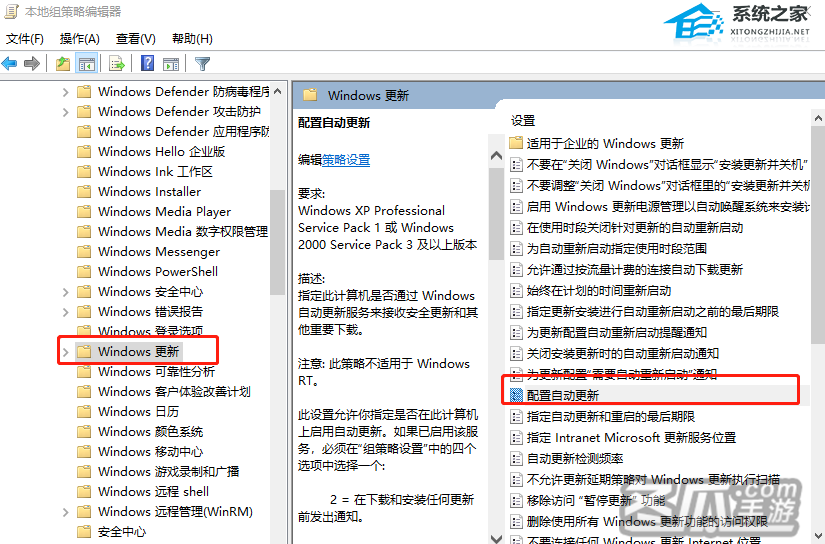
2. 双击打开配置自动更新,然后选择已禁用,点击确定。
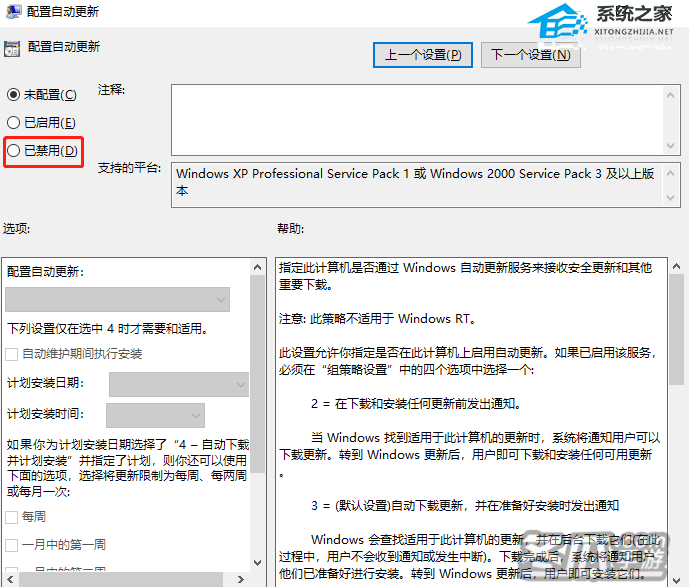
3. 在C盘中,依次打开到:Windows>SoftwareDistribution,删除DataStore里面所有文件(更新失败的补丁文件)。
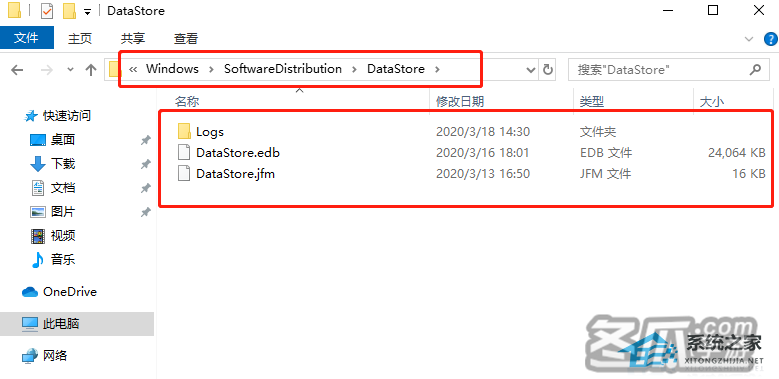
4. 配置自动更新窗口中,再重新选择已启用。
最后重新更新一下最新的补丁即可。
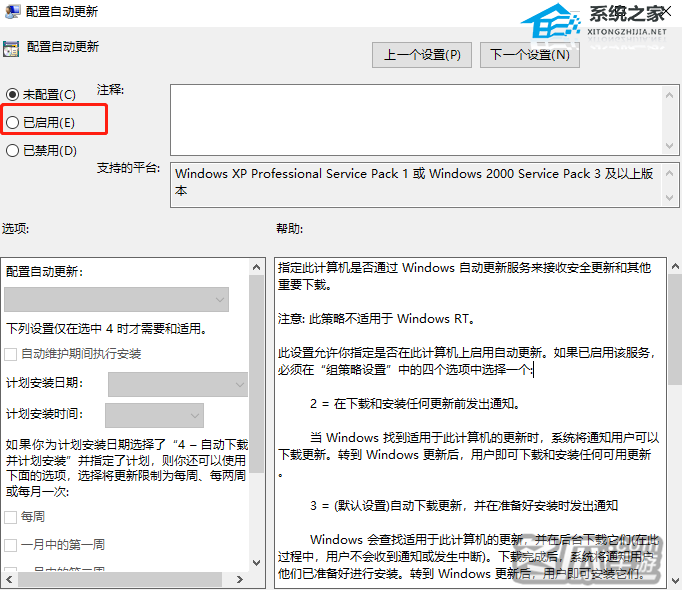
方法二
1. 按Win + R组合键,打开运行,并输入:cmd命令,确定或回车,打开命令提示符窗口,然后输入并回车执行:net stop wuauserv命令,停止win10更新服务。
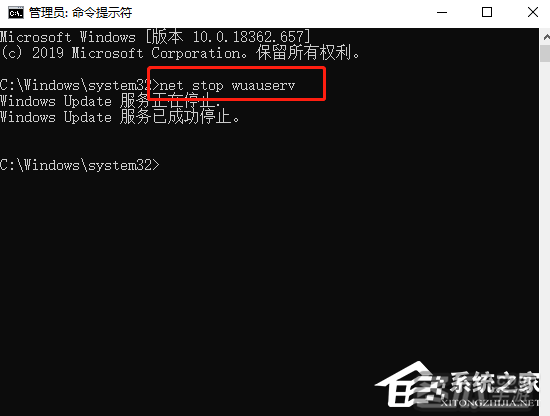
2. 在C盘中,依次打开到:Windows>SoftwareDistribution,删除DataStore里面所有文件(更新失败的补丁文件)。
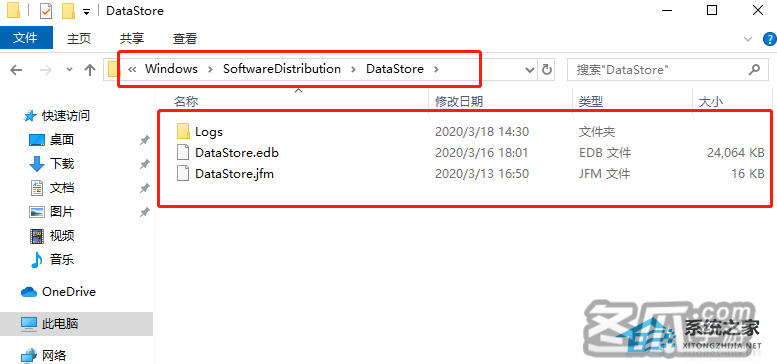
3. 最后,再按Win + R组合键,打开运行,并输入:cmd命令,确定或回车,打开命令提示符窗口,然后输入并回车执行:net start wuauserv 命令,打开win10更新服务。
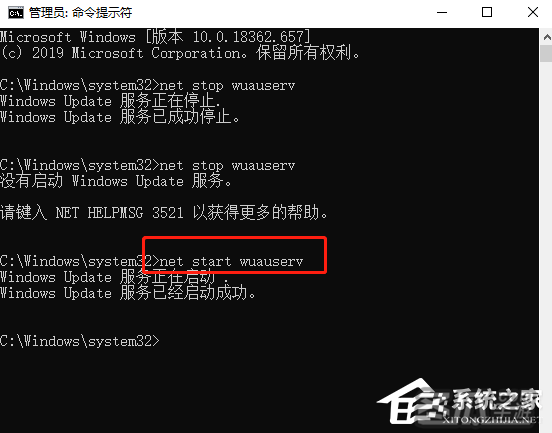
以上就是系统之家小编为你带来的关于“Win10补丁更新失败怎么办?Win10补丁更新失败的解决方法”的解决方法了,希望可以解决你的问题,感谢您的阅读,更多精彩内容请关注系统之家官网。








